1. UIを利用した確認方法
クラウドコンソールのCDN設定画面から、キャッシュを確認したいサービス名をクリックします。
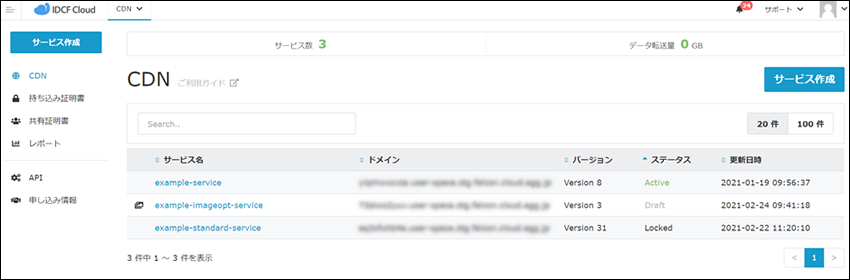
表示された画面上の「キャッシュ」をクリックします。
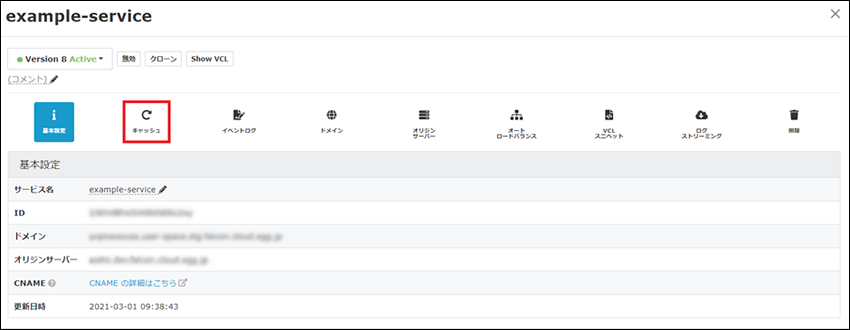
キャッシュを確認したいWebページのURLを入力します。
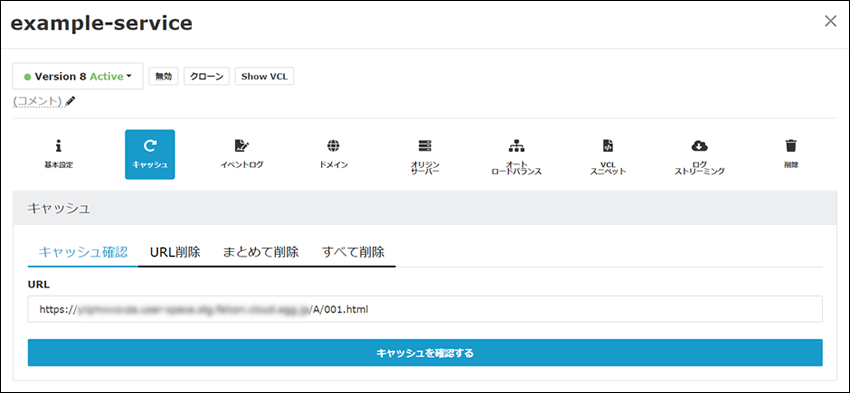
「キャッシュを確認する」ボタンをクリックします。
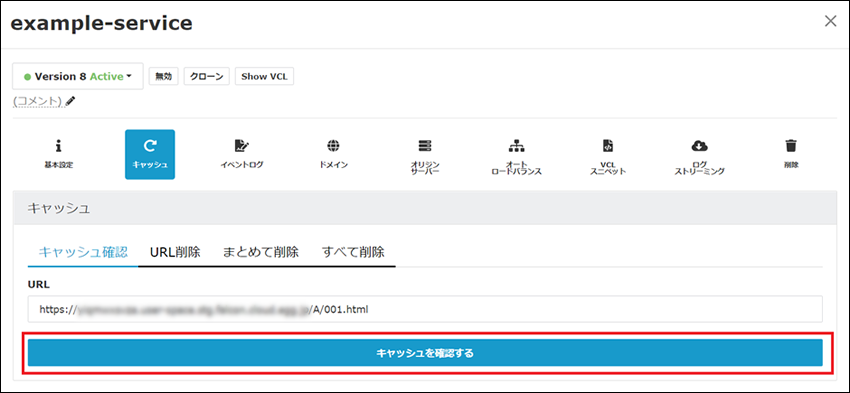
POPサーバーごとにキャッシュ保持状態が表示されます。
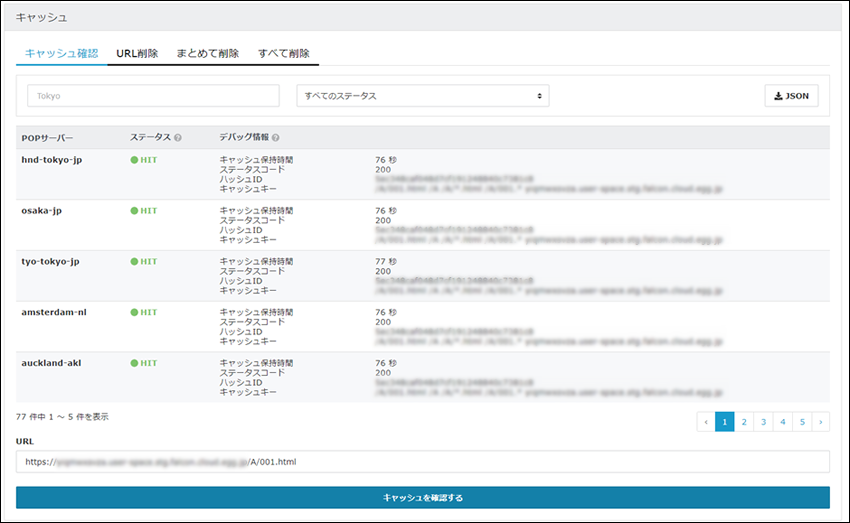
| 列名 | 概要 | JSONファイルで閲覧する場合のパラメータ名 | |
|---|---|---|---|
| POPサーバー | FastlyのPOP識別子 | pop | |
| ステータス | POPサーバーにキャッシュが存在する(キャッシュHITする)か キャッシュあり:HIT キャッシュなし:MISS |
X-Cache | |
| デバッグ情報 | キャッシュ保持時間 | キャッシュが保持されてから経過した時間(単位:秒) | Fastly-Debug-TTL の5番目の値 例:(H cache-hnd18732-HND - - 203) であれば 203がキャッシュ保持時間 |
| ステータスコード | POPサーバーからのレスポンスのHTTPステータスコード キャッシュなしの場合はオリジンから応答されたHTTPステータスコード |
status | |
| ハッシュID | Fastlyのキャッシュ識別子 | hash | |
| キャッシュキー | 詳細は こちらをご確認ください | Surrogate-Key |
詳細な結果を確認したい場合「JSON」ボタンをクリックしてください。キャッシュ確認結果のレスポンスパラメータをJSON形式で取得できます。
複数回ページを更新した上で、「ステータス:MISS」となっている場合、正常にキャッシュできていない可能性があります。
ファイアウォールの設定、またこちらの条件に当てはまっていないかをご確認ください。
お問い合わせの際は「ステータス:MISS」になっている「POPサーバー」「ハッシュID」パラメータの情報をチケットに記載してください。
2. ブラウザの検証機能を利用した確認方法
WEBブラウザの機能を利用することで正常にキャッシュが行われているか確認が可能です。Google Chromeを利用した確認方法をご紹介します。
キャッシュを設定したWEBページで右クリック→検証を選択します。
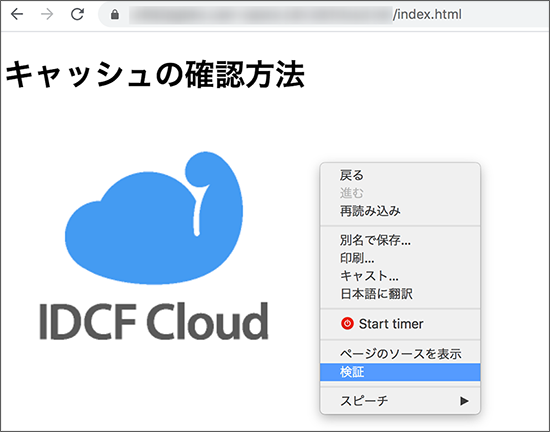
表示された検証画面で「Network」のタブを選択し、WEBページを更新してください。
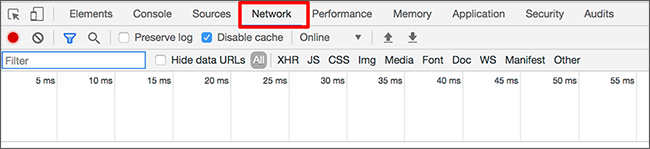
ページ下部にコンテンツ一覧が表示されるので、キャッシュの設定をしたコンテンツを選択します。
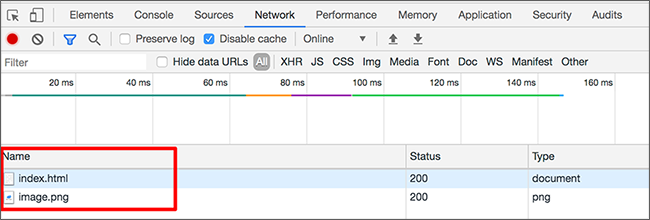
正常にキャッシュされている場合「x-cache」というヘッダーの値が「HIT」と表示されます。
「x-cache-hits」はキャッシュが参照された(ヒットした)回数を表しています。
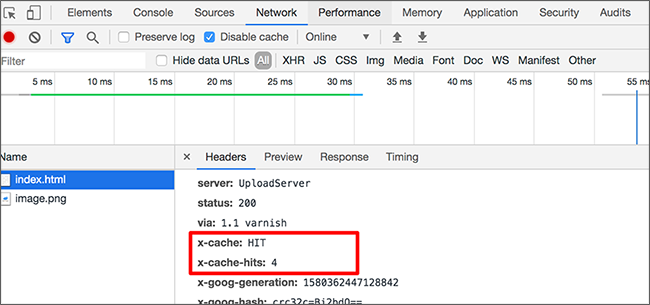
複数回ページを更新した上で、「x-cache: MISS」となっている場合や、上記のようなヘッダーが確認できない場合、正常にキャッシュできていない可能性があります。
ファイアウォールの設定、またこちらの条件に当てはまっていないかをご確認ください。
3. curlコマンドで確認する方法
お使いのコンソールから次のコマンドを入力してください。
curl -v "キャッシュを確認したいWebページのURL" > /dev/null
正常にキャッシュされている場合、次のようなヘッダーが追加されます。
x-served-by: cache-itm18827-ITM x-cache: HIT x-cache-hits: 1
複数回ページを更新した上で、「x-cache: MISS」となっている場合や、上記のようなヘッダーが確認できない場合、正常にキャッシュできていない可能性があります。
ファイアウォールの設定、またこちらの条件に当てはまっていないかをご確認ください。
4. Fastly-debugヘッダーを用いた詳細情報の取得
curlコマンドで確認する際に、追加でFastly-debugヘッダーを付与すると、CDNに関するさらに詳細な情報を取得することが可能です。
Google Chromeなどのブラウザで確認する場合は、リクエストヘッダーを付与する拡張機能などをご利用ください。
お使いのコンソールから次のコマンドを入力してください。
curl -H "Fastly-Debug:1" -v "キャッシュを確認したいWebページのURL" > /dev/null
コマンドを実行すると次のような詳細なヘッダー情報を参照できます。
fastly-debug-path: (D cache-itm18821-ITM 1580373898) (F cache-itm18827-ITM 1580373898) fastly-debug-ttl: (M cache-itm18821-ITM - - 0)
ヘッダーの詳しい内容はこちらをご確認ください。







